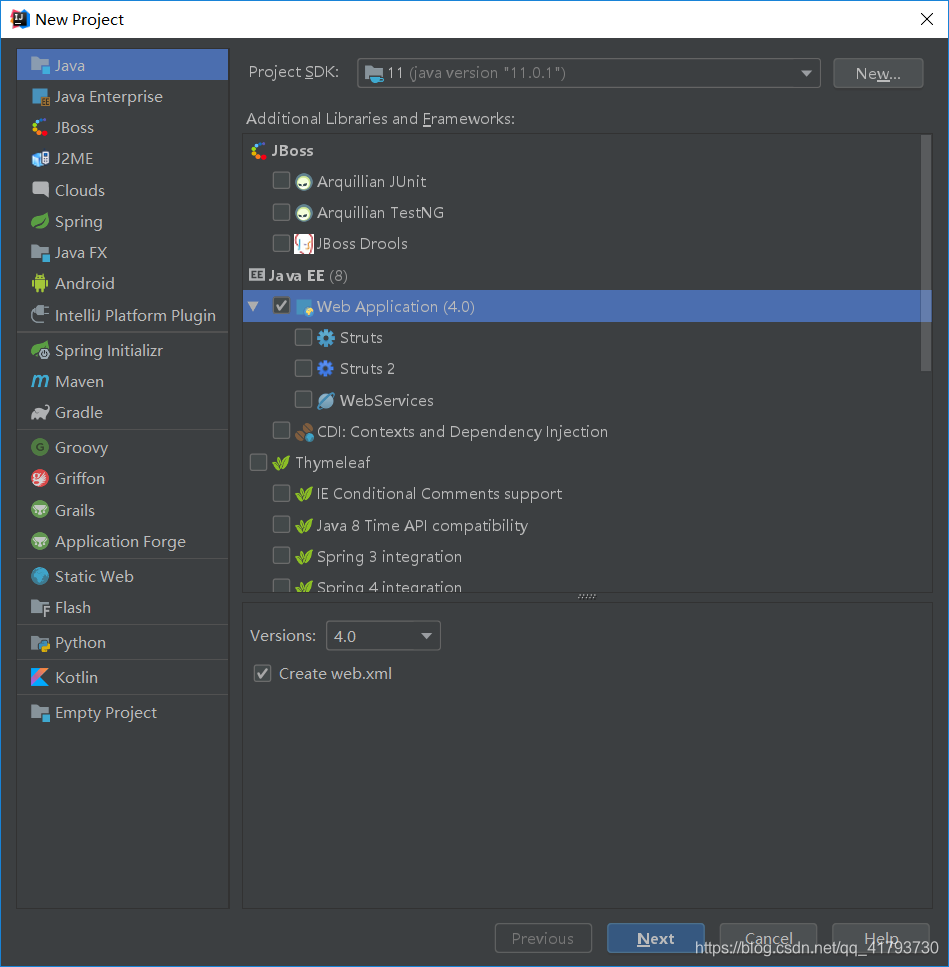
建立项目时选择Java EE 勾选Web Application
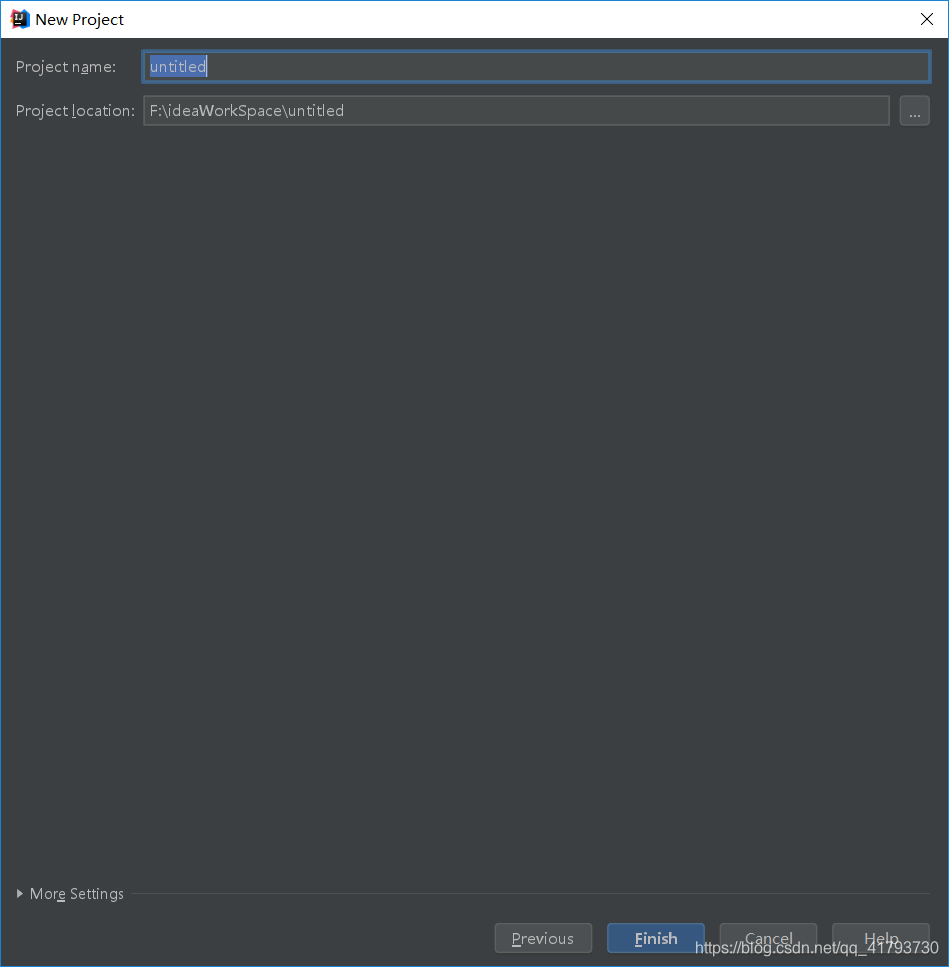
选择项目路径及项目名称
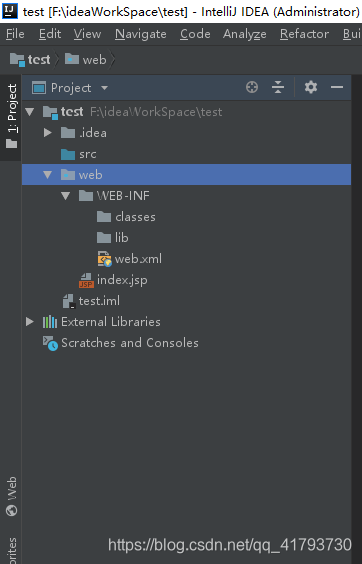
在Web-INF目录下建立两个文件,classes用来用来存放所有的class文件,lib存放所有用到的jar包

将此jar包放到刚刚建立的lib目录内,如果没有此jar包可到文章结尾下载,我会放上下载链接
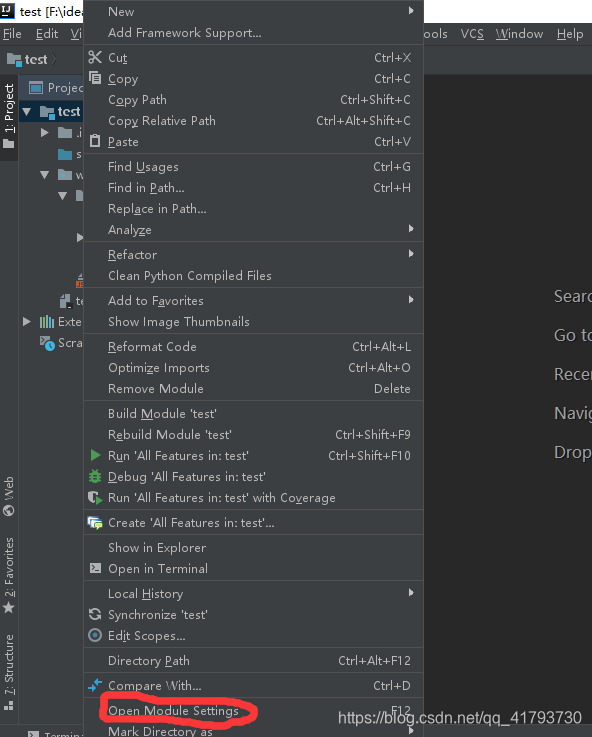
在项目根目录右击,然后单击Open Modules Settings

单击paths,选择红线勾选处,然后输出路径改为我们刚刚建立的classes目录
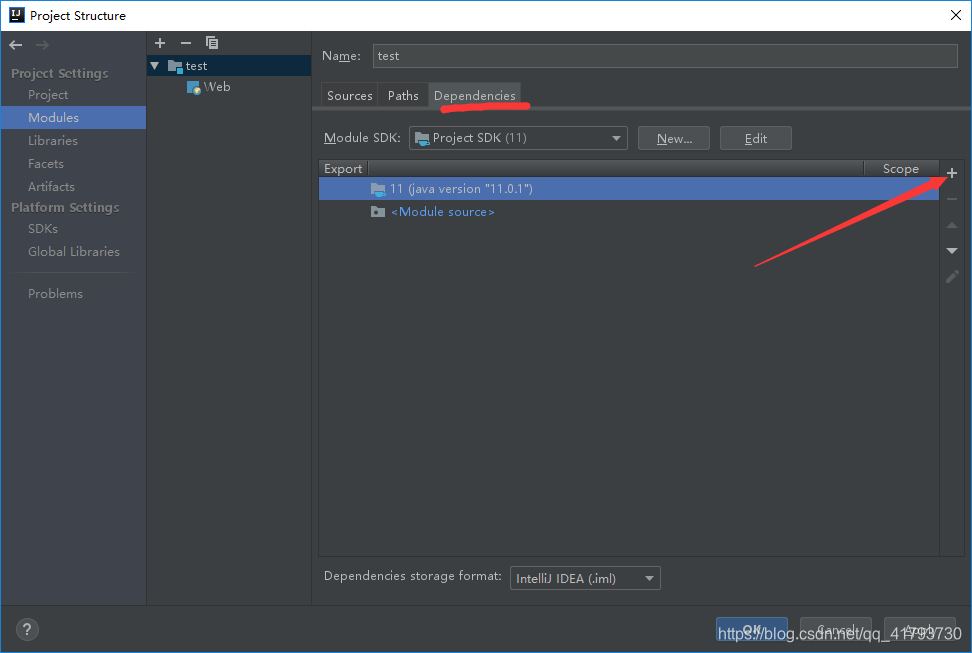
然后选择Dependencies,单击+
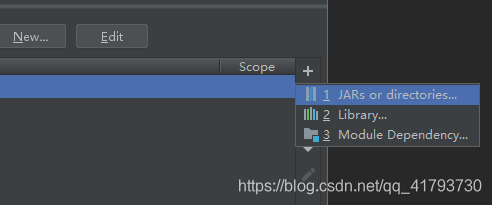
选择JARs or directories

找到我们刚刚放入lib内的jar包单击ok导入
接下来是配置服务器(此处我用的是Tomcat)

单击箭头指向处弹出下图界面
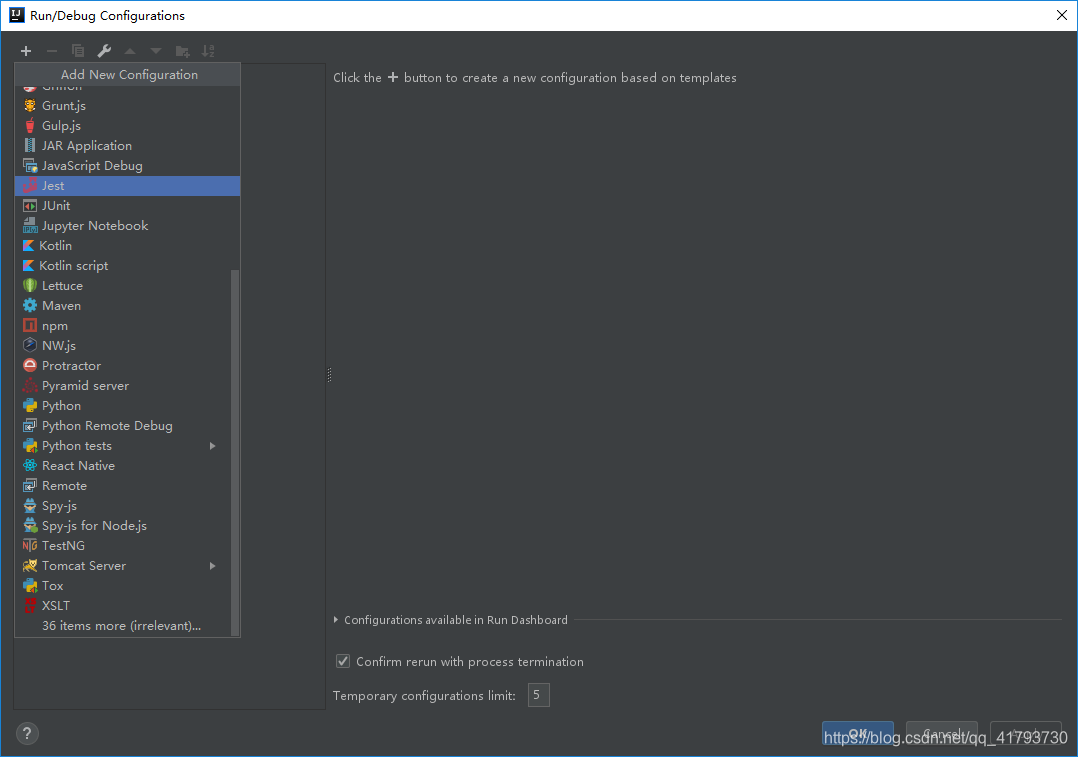
单击左上角+,下拉后选择Tomcat Server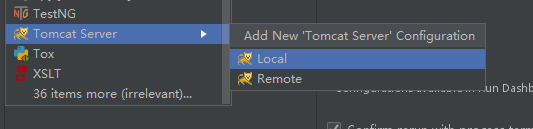 选择Local
选择Local
配置情况如下图
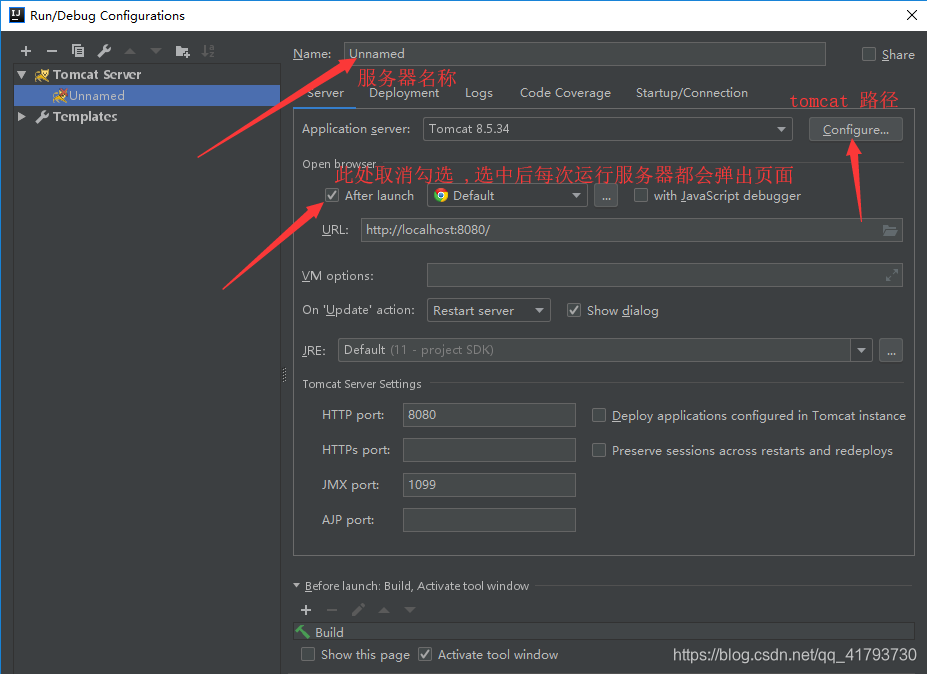
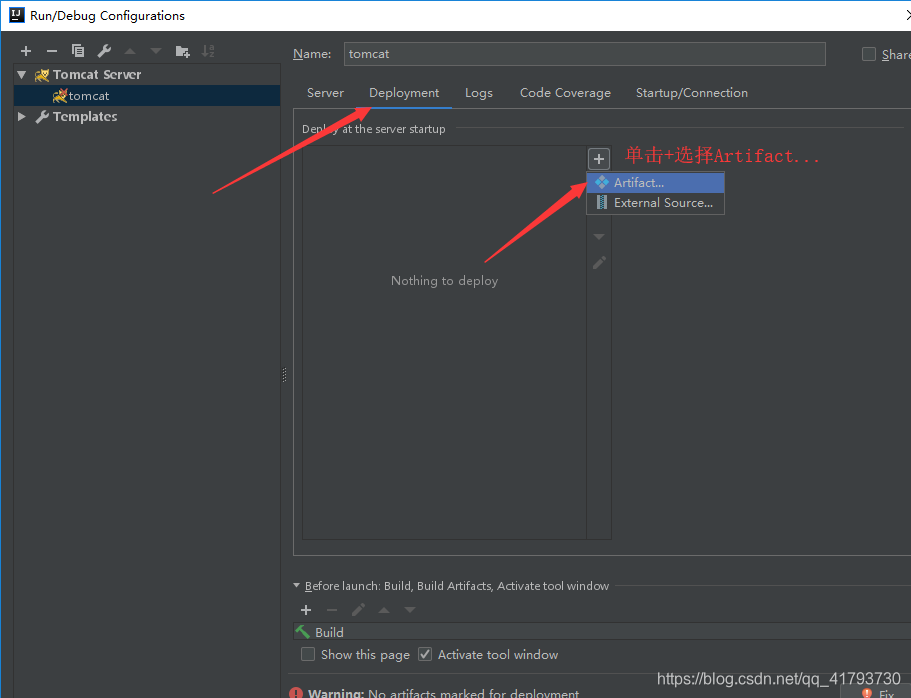
现在基本就配置完成了,接下来我们来测试一下配置是否成功
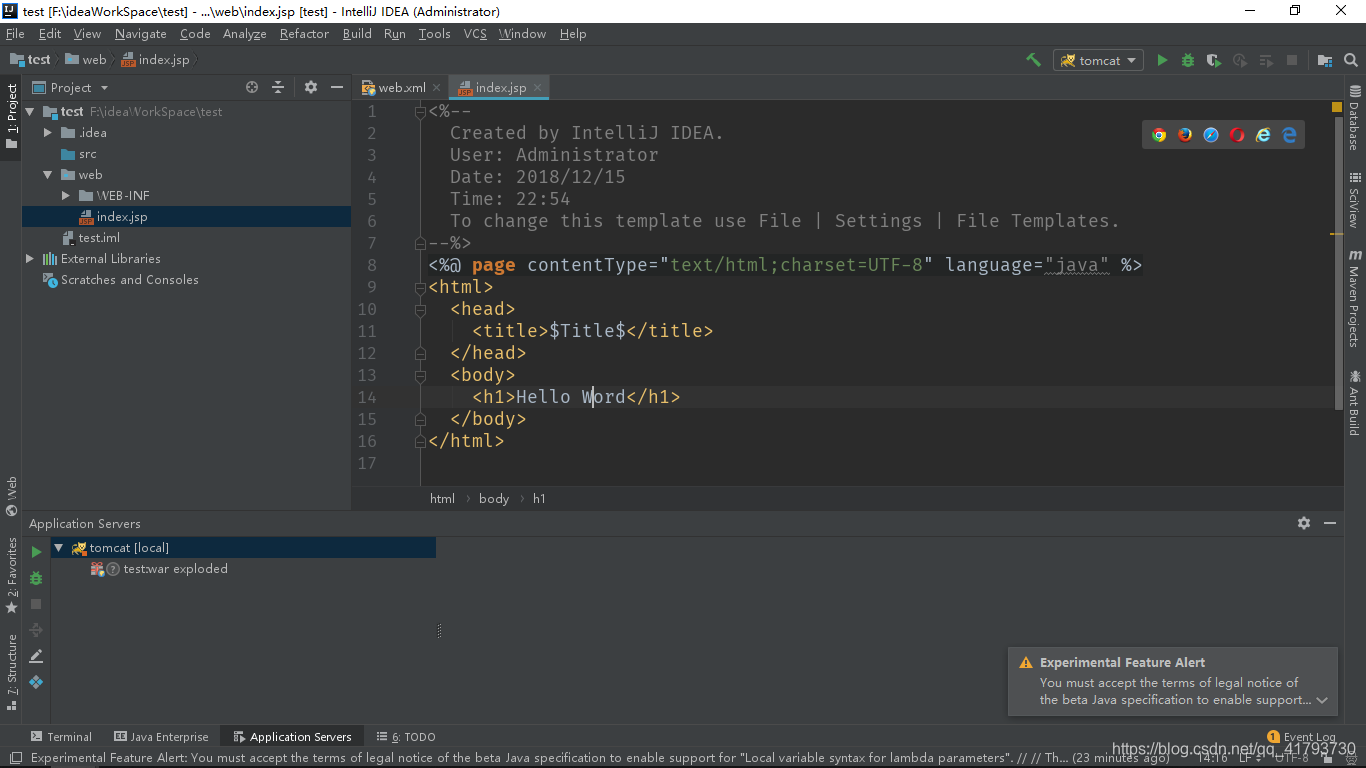 打开index.jsp文件删除body标签内的初始内容添加我们所需要的内容,此处我添加了一句<h1>Hello World</h1>
打开index.jsp文件删除body标签内的初始内容添加我们所需要的内容,此处我添加了一句<h1>Hello World</h1>
单击右上角绿色三角运行服务器,

successfully代表成功,接下来我们访问一下看一下结果
达到了我们想要的效果,
现在我们建立一个简单的servlet
首先在src建立一个servlet目录(我习惯上用词目录存放servlet)
然后在servlet目录下建立一个servlet


web.xml下配置

servlet 添加如下代码实现输出Hello World

重启服务器,访问localhost:8080/Hello
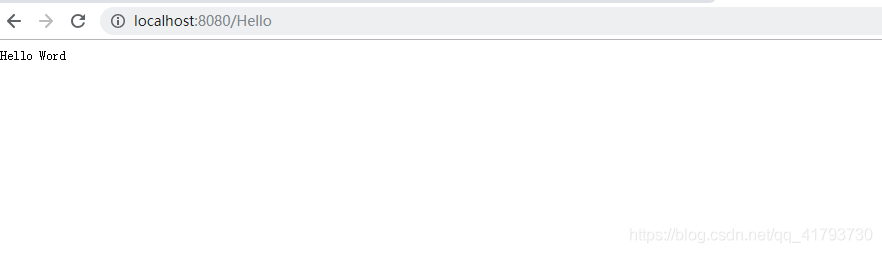
到此基本完成配置,以及建立servlet
在此处添加jar包的下载链接
链接: https://pan.baidu.com/s/1u393WEbWWTLo-mxqrB60wg 提取码: 1anm